реклама
Време е да заровим люка
Evernote и Google Drive просто поклати ръка над мирна тръба. Алекс Vogenthaler, мениджър на групови продукти за Google Drive, каза, че е най-добре, когато Интеграция на Evernote и Google Drive беше обявено:
„Облакът в най-добрия си“
Свързването на Google Drive с Evernote има смисъл на много нива. По-лесният достъп до активите ви в Диск в Evernote отдавна е основна нужда от потребители на мощност. Тъй като нашата работа се движи все повече към облака всеки ден, безпроблемно използване на универсални услуги като Evernote и Google Drive е нужният час.
Винаги можете да копирате и поставите връзките си в Google Drive в Evernote, но последната промяна носи автоматично синхронизиране между двата инструмента за документи. Това носи странични ползи както за личната, така и за съвместната производителност.
Накратко, не е нужно да избирате.
Можете да използвате както Evernote, така и Google Drive. Но какви точно са ползите, за които се регистрирате? И как можете да увеличите своята производителност? Нека вземем няколко задни идеи за пликове и да поговорим за тях. Сигурен съм, че ще имате свои собствени проблясъци на вдъхновение - така че добавете тези идеи към коментарите!
Предимствата на сдвояването на Google Drive с Evernote
Ето какво прави партньорството на Google Drive и Evernote за нас днес:
- Преглеждайте документи, съхранявани в Google Диск от всяка бележка или тетрадка на Evernote.
- Добавете всеки файл в Диск към бележка, без да оставяте Evernote. Вграденото съдържание ще показва преглед на миниатюри.
- Всички промени във файлове в Google Drive се актуализират автоматично в Evernote.
- Прикачването на връзки и визуализации на Google Drive няма да добави към вашата квота Evernote.
- Можете да копирате и поставите връзка с файлове на Google Drive в Evernote от всеки имейл, чат съобщения или от всяко друго приложение.
- Файловете в Google Drive са достъпни само с онлайн достъп.
Интеграцията Evernote - Google Drive е включена бета сега. Той е достъпен за интернет в Chrome и за Android. Други платформи ще последват скоро. Влезте в Evernote в интернет и кликнете върху зеления бета банер, за да получите достъп до новата функция. Винаги можете да превключите обратно към Evernote of old, ако решите по-късно.
7 продуктивни приложения за Google Drive, сдвоени с Evernote
Не е необходимо да ровите Evernote и да премествате къщата си в Google Drive. Сега имате повече място за работа в Evernote, тъй като получавате Google Drive и 15 GB свободно пространство. Това е лесно решение, ако използвате Безплатни Evernote със своя месечен лимит за качване на 60 MB. Но кои са някои от продуктивни и креативни неща, които можете да извлечете от обединението на тези две приложения?
Най-ефективната употреба, която ще излезе от тази интеграция, зависи от това как виждате и Evernote и Google Drive, и мястото, което давате на всеки в собствения си работен процес за производителност.
Evernote е най-подходящ за улавяне на записки от данни. Използвам Evernote като инструмент за бързо заснемане на бележки и идеи. Може да не е най-бързият софтуер за водене на бележки в блока, но е чудесен за заснемане и намиране на информацията, която сте запазили. Инструменти като Evernote и Google Keep са най-добри за работа с малки заготовки с информация. Направете това в Google Drive и ще се удавите в информационно блато.
Evernote не е най-доброто за производителност в офиса. Това не е архив от моите документи, върху които работя или работя с моя екип. Тази роля е запазена за Google Drive, който е работен кон за по-голяма продуктивност в офиса.
Още тогава най-новата възможност за вграждане на файлове в Google Drive в Evernote и възможността за търсене на файлове в Диск от бележките разкриват по-големи възможности. Ето някои творчески приложения:
Използвайте Evernote като мощна система за визуални бележки
Визуални мислители За визуалните мислители: 2 различни начина да разгледат бележките си EvernoteВизуалното мислене помага да се разгради сложната информация и да се даде по-свежа перспектива. Ето два начина да заобиколите линейната структура на Evernote и да видите бележките си по-визуално. Прочетете още да вземат под внимание. Има визуални инструменти за водене на бележки, но можете да създадете своя собствена система с Evernote и Google Рисунки. Използвайте Google Рисунки, за да създайте цифрови табла за плакати и го свържете с бележката си от Evernote, която също може да носи повече информация, за да обясни вашите идеи. Това може да бъде особено полезно за ученици и обучаеми.

В горната екранна снимка използвах инструмента на камерата на Google Drive, за да направя снимка на визуални бележки върху книга, която четях. Една моментна снимка след това може да бъде автоматично добавена към бележките ви за книги в Evernote и визуализирана с едно кликване. Това е активен начин да помнете всички страхотни идеи, които прочетохте Как лесно да организирате и запомните всички съвети от Hack Life, които чететеЗабравяме нещата, ако не ги повторим. Това е лоша новина за безкрайните думи на мъдрост, които четем всеки ден. Добрата новина е, че забравата може да бъде победена. Прочетете още .
Можете да направите това толкова лесно с приложението Evernote, а използването на по-голямото пространство за съхранение на Google Drive ви помага да останете на свободната страна на Evernote.
Използвайте Evernote, за да разширите своя речник
Разширяването на речника ви може да разшири живота ви. Джонсън О'Конър констатациите в продължение на много години доказват, че нивото на речника на човек е най-добрата единична мярка за прогнозиране на професионалния успех във всяка област. Най-лошата част на научаване на нова дума Речникът е оспорен? Опитайте 8 неща на Dictionary.com, за да подобрите английския сиDictionary.com и неговите ресурси го превръщат в почти портал, който ви отвежда на пътешествия с думи. Word казва, че тя е може би най-често посещаваните онлайн речник и справочни източници на ... Прочетете още е свързано с умишленото усилие. Най-хубавото е, че трябва да го направите само веднъж.
Използването на активен метод на обучение може да помогне за задържането на думата в мозъка ви. При активното учене придобиването на нови думи се извършва с по-голямо усилие. Например, научаване на нови думи, като гледате изображения и видеоклипове.
Ето работен процес, който можете да копирате.
Етап 1. Използвайте Evernote за бързо заснемане на нови думи, които искате да научите.
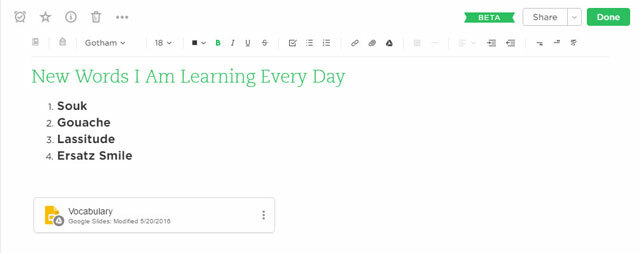
Стъпка 2. Използвайте Google Слайдове за въвеждане на изображения (чрез Търсене на изображения в слайдове) и видео за произношение (чрез Търсене в YouTube в Слайдове).
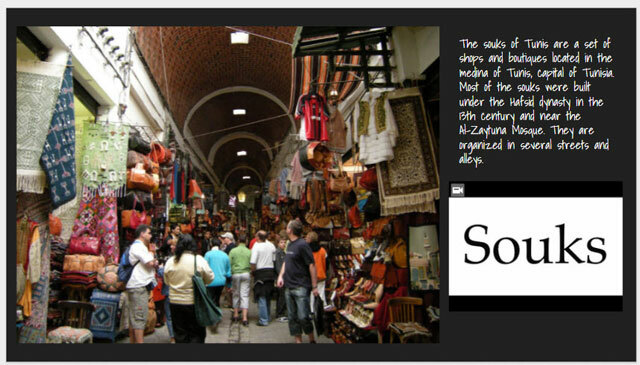
След това вграденият документ за Google Слайдове е удобна Flashcard, когато искате да се върнете назад и да прегледате запасите от думи.
Разширете идеите си с диаграми и карти на ума
Google Drive ви предоставя всички инструменти за улавете страхотни идеи Как да използвате Google Drive за улавяне на страхотните си идеи и никога не ги губетеПреминете над Evernote - ето как можете да използвате Google Drive, за да запазите и развиете идеите си. С инструментите на Google на една ръка разстояние, използвайте ги всички, за да възпитате идеите си. Прочетете още и никога не ги губете. Но отново, поради своята „силозна“ организация, вашите идеи могат да се изгубят във виртуалните си стени. Единствената бележка на Evernote може да бъде индекс карта за катализиране на всички ваши идеи докато ги изграждате с диаграми и мисли в Google Drive.
Можете да преминете отвъд инструмента за изследване, за да разширите идеите си. Добавки в Google Drive като MindMeister и LucidChart са удобни за създаване на бързи карти на ума. Mindmeister може бързо да превърне обикновен линеен списък в карта на ума.
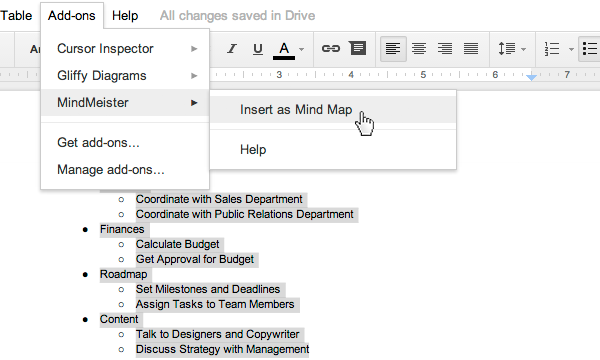
Lucidchart Diagrams е пъргав инструмент за умните карти Lucidchart е алтернативата Visio, която сте чакалиМоже да не сте чували за Lucidchart преди, но се обзалагам, че сте чували за Microsoft Visio. Прочетете още , блок-схеми и други диаграми. Gliffy е друга добавка в Google Drive, която мога да ви препоръчам силно.
Създайте портфолио на проекта
От Gantter добавка за да проектирате шаблони за управление на проекти, Google Drive разполага с всички инструменти, които може да са необходими на малък проект. Галерията с шаблони ви дава всичко, от таблици до обхващащи листове. Има и калкулатори на разходите за проекти и диаграми на Гант. Можете също да използвате Добавка за галерия на шаблони Vertex42 които са налични в Google Диск, за да започнете бързо.
Въпреки това, винаги има някаква информация, която просто не можете да поставите в електронна таблица.
Можете да създадете свой собствен шаблон на план на проекта в Evernote и създайте индекс на активите, които са в Google Drive. Конкретните маркери могат да показват напредък на проекта.

Бележникът или бележката на Evernote може да бъде „Супер-шаблон”За обобщаване на ключови точки. Това може да бъде центърът с вграденото устройство Google Drive, действащо като спици за вашия проект.

Използвай мощност на контролни списъци Използвайте шаблони и инструменти за контролен списък, за да предотвратите грешкиКогато сме заети или стресирани, бързо забравяме основите. Този човешки недостатък прави контролните списъци толкова ефективни. Показваме ви как можете да създадете свои собствени контролни списъци, за да спестите време и пари. Прочетете още да следите всяка стъпка в рамките на проект. Благодарение на интеграцията с Google Drive можете да търсите свързани с проекта файлове на Диск направо от Evernote.
Имайте предвид, че можете да споделяте своите бележки от Evernote и с вашия екип. Вместо Google Hangouts можете да използвате Evernote Работен чат в реално време с вашия екип и събирайте идеи или обратна връзка незабавно. Всякакви промени във файл в Google Диск (или заявка за достъп) могат да стартират a известие в Chrome.
Направете бележки за полета за снимка
Сега не е необходимо да използвате специално приложение, за да правите бележки на полето и подобрете вашата фотография Най-добрите курсове за онлайн фотография за начинаещиТърсите ли онлайн часове по фотография, за да се присъедините? След това вземете своя избор от тези отлични уроци. Прочетете още . Всяка снимка, качена в Google Диск, може да се синхронизира с Evernote. Камерите запазват много информация в EXIF данните, но понякога това може да не ви даде пълната картина. Донесете най-добрите си снимки в Evernote от Google Drive и заснемете историята кой и защо стои зад снимката.
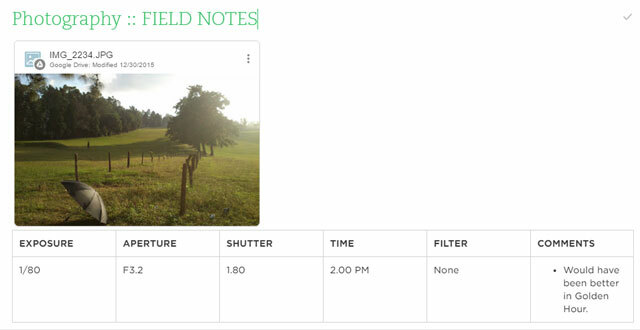
Тази статия на TutsPlus.com на По-добри снимки чрез думи: Загубеното изкуство на бележките от фото полето показва полезността да правите бележки по време на снимане и как мисленето за нашите снимки ни прави по-добри фотографи.
Наемете го с проследяване на приложения
Простата интеграция на две мощни приложения е благодат за всеки, който се занимава с наемане. Използвайте най-добрите характеристики на двете за проектиране на проста система за проследяване на приложения. Вашите бележки за интервю могат да пребивават в Evernote, докато останат свързани с папка с автобиографии и други поддържащи ресурси в Google Drive.

Можете да използвате формуляр Google за въвеждане на подкрепящи данни за всеки кандидат. Използвайте маркерите Evernote, за да организирате състоянието на всеки интервюиран. Този блог на Набирането на правомощия на Evernote трябва да предизвика още повече идеи.
Направете по-добър списък с кофи
Говорихме за управление на проекти. Но собственият ни живот трябва да бъде най-големият проект, с който трябва да се ангажираме. Проектите ви отвеждат от мястото, където сте, където искате да отидете с поредица от малки стъпки.
Една от идеите, които сега изследвам, е да използвам подобни принципи и да контролирам списъка си с кофи. Използвам Trello за разбийте моите големи цели на картината Как да създадете съвет за визия и да срещнете вашите големи целиМожете да ги наречете като големи скали или големи, космати, дръзки цели. Някои го наричат списък с кофи. Изпразването на тази кофа изисква действие. Тук визуален инструмент като Trello се оказва полезен. Прочетете още , но мостът Evernote - Google Drive може да бъде удобна алтернатива за многопластови житейски проекти.

Evernote може да бъде основният интерфейс с линеен списък. Google Drive може да бъде контейнерът за всички материали за поддръжка на проекти и място за по-голяма справка материали като YouTube видеоклипове, мотивационни плакати и бюджетни калкулатори за пътувания или пари мечтае. Всяка цел на списъка с кофи в Evernote може да получи отделен подробен документ в Google Drive.
Майкъл Хаят има прекрасна система само на Evernote където той използва секции като - Ключови мотивации, следващи действия, отчети за напредъка, и Случайни бележки да разгърне плановете си. В Google Drive можете да създадете конкретна папка или документ със списък с кофи, за да дадете повече подробности за целите си.
Най-добрите ви идеи
Това са ранни дни за партньорството на Evernote и Google Drive. Функцията е ограничена до сега само за Chrome и Android, но сигнализира за напред за две любими приложения.
Можете да заснемете почти всичко с Evernote. Можете да направите същото с Google Drive, но е по-разединено, тъй като е пакет от продукти. Използването на безпроблемната връзка между двете може да реши много от организационните ви проблеми. Ръкостискането може да изглежда много просто на повърхността - но отваря много творчески възможности.
Ето пълното Evernote FAQ за всичките ви запитвания.
Мислете за това по този начин: Evernote използва силата на таговете, а Google Drive има своите папки и подпапки. Това не е ли рецепта за по-добро решение за управление на знанието!
Използвате ли Evernote и Google Drive? Връзката между двете отваря ли много повече възможности за вас? Кои са идеите, които ви поразяват? Споделете ги в коментарите.
Saikat Basu е заместник-редактор за интернет, Windows и производителност. След като отстрани мрака на MBA и десетгодишна маркетингова кариера, той сега страстно помага на другите да подобрят уменията си за разказване на истории. Той внимава за липсващата запета от Оксфорд и мрази лоши скрийншоти. Но идеите за фотография, Photoshop и продуктивност успокояват душата му.


